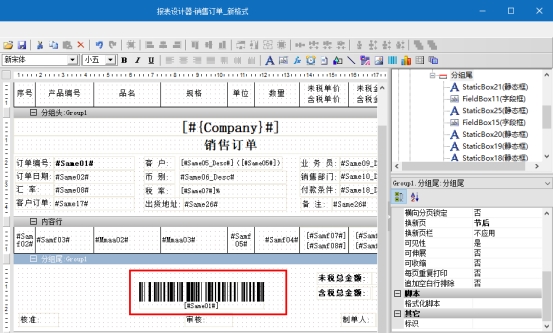使用模板设计器可以设计各种格式的报表格式,通过和ERP系统的集成也可以自动产生报表,在修改报表时都将有一个模板作为样例,你只需要了解修改格式的方法,而无需从零开始设计。本步骤介绍常见的报表设计方法。
修改报表模板上的文字是最常见的设计方法,只需选中需要修改的元素双击即可出现文字修改窗口,例如需要将销售订单模板中的客户修改成客户名称,只需要先用鼠标选中客户(选中后将在四周出现八个小方块)然后鼠标双击打开文字修改,双击后此时客户将变成可以修改,修改完成后按下回车键即可完成。
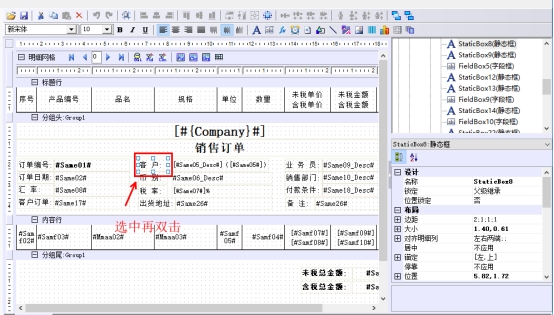
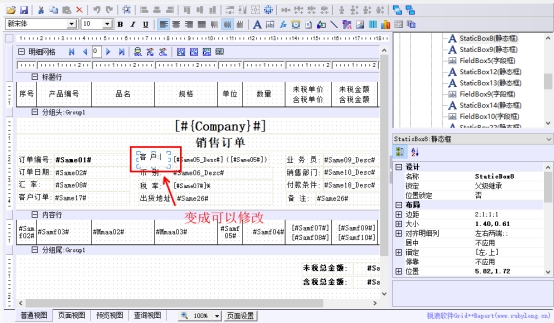
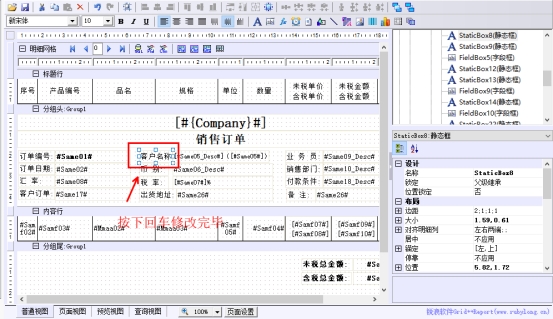
修改文字的格式例如:字体,字体大小,字体颜色,对齐方式等。在设计器中修改方法和Word中操作相似,都是使用顶部的工具栏功能进行修改
1)修改字体,先选中元素点击字体下拉框选择需要的字体,例如选择新宋体,你可以下载各种字体到电脑上,模板选择该字体可更加个性化
2)修改字号,先选中元素字体大小下拉框,选择一个字号,模板默认字号是10
3)修改字体属性,可以修改字体为加粗,倾斜,下划线等效果
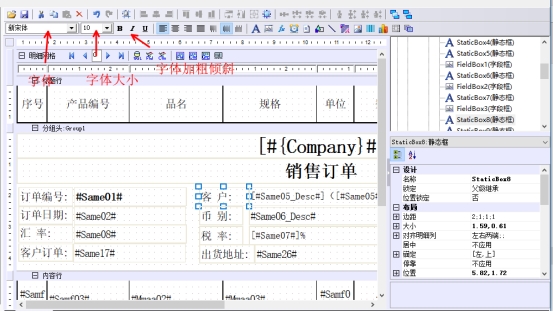
使用鼠标拖动可快速调整模板元素位置,先选中元素,按住鼠标拖动到想要的位置再松开鼠标即可完成位置调整。也可选中元素使用键盘的上下左右箭头来微调元素位置。
注意:调整位置时不可以拖出区域外,否则将导致打印不显示该元素
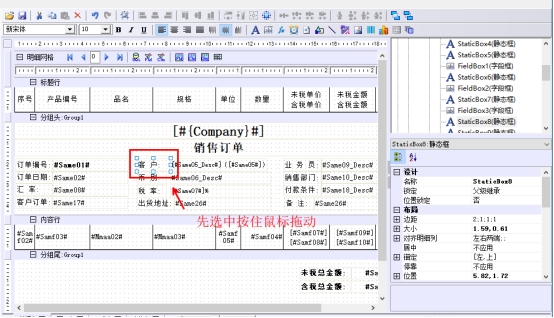
选中元素时周围将出现八个小方块,鼠标拖住其中一个方块拖动即可调整。如果显示的太小可以先放大模板页面,方法是点击右下角的显示比例
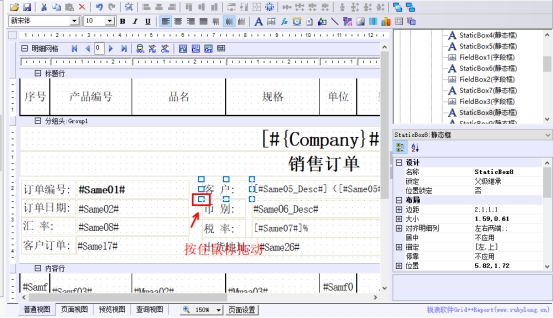
在一般的打印模板中如果存在明细列(例如以下红框中的表格为明细列),明细列可新增和删除。本步骤以销售订单模板为例在明细列表增加一列“备注”来说明添加明细列的方法。

1)在右侧的报表结构列表中选中“标题行”,并点击鼠标右键,弹出的菜单中点击“列集合”。
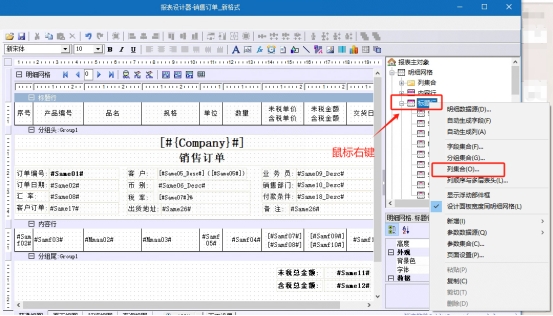
2)在字段集合窗口中点击“新增”按钮即可新增一个栏位,新增完成后点击关闭完成新增并关闭新增窗口。
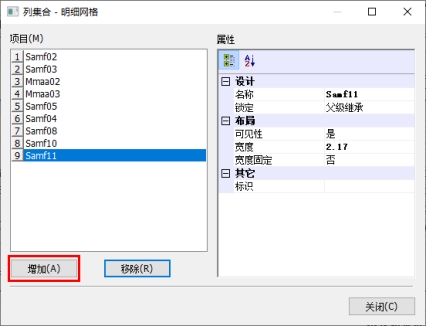
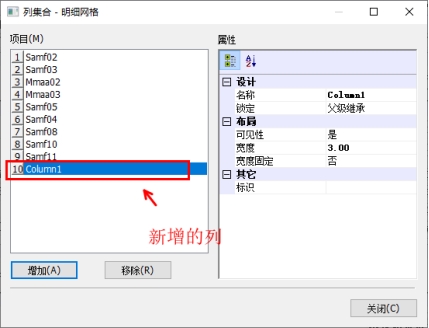
3)新增完成的列默认在最后一列 ,双击列表头修改列名称,例如本次修改为备注,修改完成按下回车键完成修改
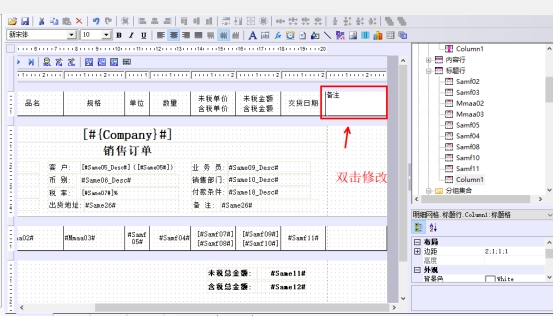
4)上一步骤新增的列已超出了纸张范围(虚线外),超出纸张外的部分将不会显示,本次需要调整新增列的位置。
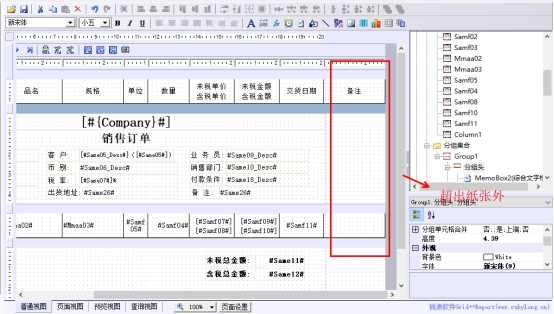
5)要调整列的顺序,在报表结构中选中明细网格,点击鼠标右键在弹出的菜单中选择“列顺序和多层表头”

6)在弹出的区域选中新增的列(例如本次新增的是最后一列,则选中最后一项),在点击上移按钮将新增的项目移动到合适的位置,例如本次向上移动一位。点击确定后可以看到备注列已经向左移动了一位。
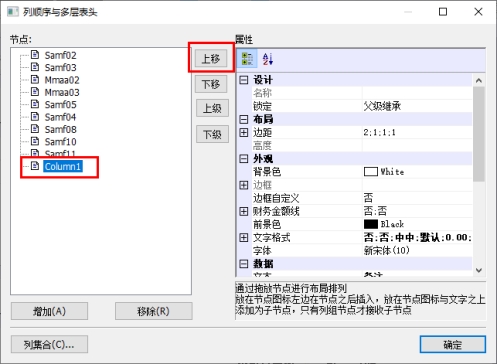

7)调整列格式,将列的宽度进行调整以便能够在纸张内显示所有列,使用鼠标拖动红框内的宽度即可调整列的宽度。
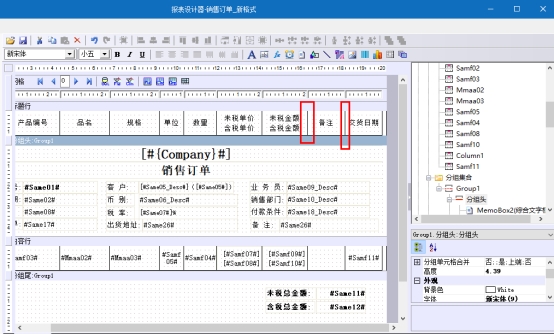
模板的各个字段可以绑定数据源,ERP默认和模板绑定了最基本的数据源字段,修改字段的数据源即可显示单据的数据,本步骤介绍修改字段数据源的方法
选中数据源字段,一般的数据源字段位于标题字段的右侧,例如本次需要选择显示客户地址的字段,首先选中数据源字段

双击数据源字段,此时数据源字段变为可以下拉字段框,选择一个字段数据源即可完成修改数据源。各个字段对应的栏位值可以咨询顾问或客服获取对照表。

对于默认字段不够的情况,可以自定义增加字段。例如可以将自定义增加的字段添加到报表模板中,添加字段前可以咨询客服索要字段对照表。本步骤介绍增加新字段的方法。
例如本次增加销售订单中的总重量栏位(此栏位默认模板没有此字段)
1)在报表结构中选中明细网格选项,并在选中节点上点击鼠标右键,弹出的菜单选择“字段集合”
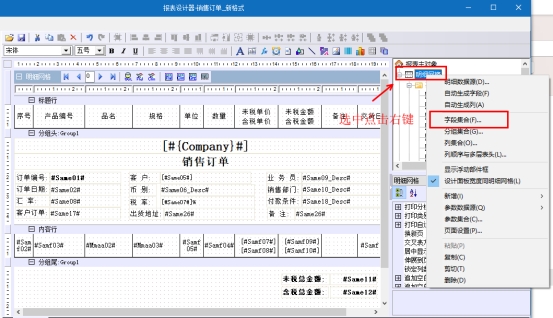
2)在字段集合窗口中点击增加按钮增加一个字段,增加的字段默认由设计器自动命名,自定义栏位时需要改名
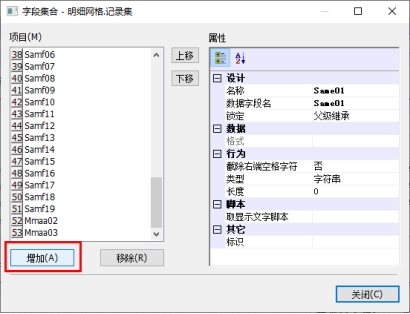
3)添加字段后,需要修改字段名称,例如本次修改为sameuf01对应“总重量”栏位,实际过程中可以咨询客服或顾问字段对照表,
然后选择字段类型。详情请参见 字段类型,本次新增的字段为字符串,则选择类型为字符串。
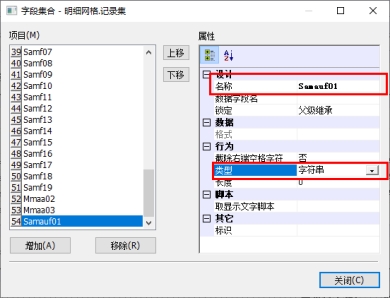
4)增加完字段后即可将字段添加到报表模板中,点击工具栏的字段框将一个空白字段框插入到报表模板中,插入时首先点击字段框按钮,然后鼠标移动到需要加入字段的位置点击即可插入一个空字段

5)调整字段的数据源和字段位置大小等格式,此时的字段是一个空白字段还未绑定数据源
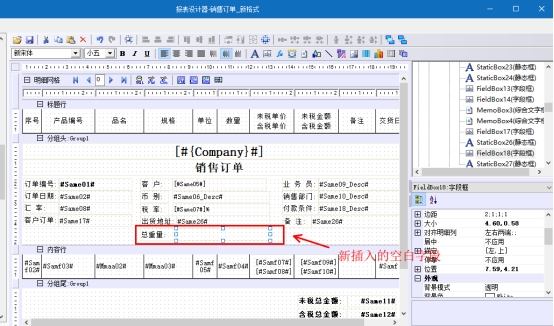
6)绑定数据源,双击空白字段变成数据源选择,选择上一步骤增加的字段名称,例如选择上一步骤增加的名为sameuf01的字段,当字段显示出字段名称时代表已增加字段成功
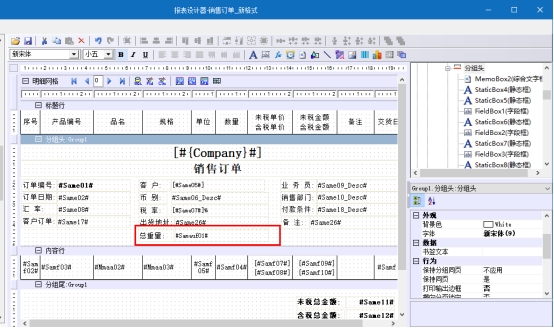
日期字段可以设置自定义的日期显示格式,例如报表中的日期字段是否显示时间,日期格式化等。
在选中一个日期字段后,选择格式设置后将可以自定义日期格式。例如本次设置销售订单报表中的订单日期栏位。首先选中“订单日期”栏位,在右侧的属性中选择格式项目,点击右侧的三个点打开格式可视化设置
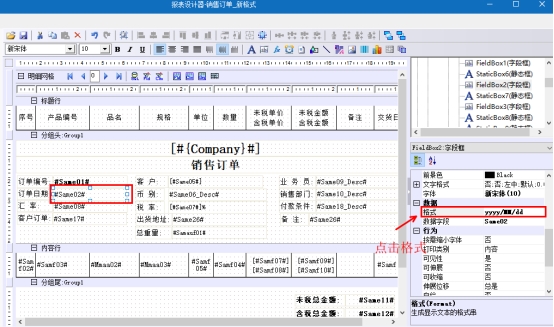
下图为日期时间格式设置对话框。对话框中预先定义了很多常用格式,并对这些常用格式进行了分类,可以从预设格式列表中选择想要的格式。也可以在右上方的格式编辑框中直接输入格式文字。
在右下方的示例框中,会用设置的格式串格式化出当前电脑的日期时间的显示文字,从而直接观察格式串的效果。

字符 |
含义 |
: |
时间分隔符。在某些区域设置中,可以使用其他字符表示时间分隔符。时间分隔符在格式化时间值时分隔小时、分钟和秒。格式化输出中用作时间分隔符的实际字符由系统的 LocaleID 值确定。 |
/ |
日期分隔符。在某些区域设置中,可以使用其他字符表示日期分隔符。日期分隔符在格式化日期值时分隔日、月和年。格式化输出中用作日期分隔符的实际字符由您的区域设置确定。 |
// |
显示为 /,如果不希望按区域设置中的日期分隔符产生,而是固定按 / 分隔,则在格式中用 // 分隔。 |
%d |
根据区域设置产生日期。 |
%t |
根据区域设置产生时间。 |
%g |
根据区域设置产生日期时间。 |
d |
将日显示为不带前导零的数字(如 1)。 |
dd |
将日显示为带前导零的数字(如 01)。 |
ddd |
将日显示为缩写形式(例如 Sun)。 |
dddd |
将日显示为全名(例如 Sunday)。 |
M |
将月份显示为不带前导零的数字(如一月表示为 1)。 |
MM |
将月份显示为带前导零的数字(例如 01/12/01)。 |
MMM |
将月份显示为本地语言缩写形式(例如 五月)。 |
MMMM |
将月份显示为本地语言完整月份名(例如 五月)。 |
mmm |
将月份显示为英文缩写形式(例如 Jan)。 |
mmmm |
将月份显示为英文完整月份名(例如 January)。 |
h |
使用 12 小时制将小时显示为不带前导零的数字(例如 1:15:15 PM)。 |
hh |
使用 12 小时制将小时显示为带前导零的数字(例如 01:15:15 PM)。 |
H |
使用 24 小时制将小时显示为不带前导零的数字(例如 1:15:15)。 |
HH |
使用 24 小时制将小时显示为带前导零的数字(例如 01:15:15)。 |
m |
将分钟显示为不带前导零的数字(例如 12:1:15)。 |
mm |
将分钟显示为带前导零的数字(例如 12:01:15)。 |
s |
将秒显示为不带前导零的数字(例如 12:15:5)。 |
ss |
将秒显示为带前导零的数字(例如 12:15:05)。 |
tt |
使用 12 小时制,并对中午之前任一小时显示大写的 AM;对中午到 11:59 P.M 之间的任一小时显示大写的 PM。 |
y |
将年份 (0-9) 显示为不带前导零的数字。 |
yy |
以带前导零的两位数字格式显示年份(如果适用)。 |
yyy |
以四位数字格式显示年份。 |
yyyy |
以四位数字格式显示年份。 |
其它字符 |
根据其出现位置,原样输出在对应的位置。 |
数字字段可以设置自定义的数字显示格式,例如数字的小数位,是否显示千分位分隔符,负数的显示方式等。在选中一个数字字段后,选择格式设置后可以设置自定义数字格式。例如本次设置销售订单报表中的数量栏位。首先选中“数量”栏位,在右侧的属性中选择格式项目,点击右侧的三个点打开格式可视化设置
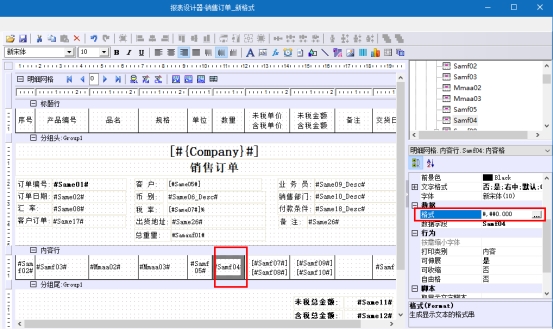
下图为数字格式设置对话框。对话框中预先定义了很多常用格式,并对这些常用格式进行了分类,可以从预设格式列表中选择想要的格式。也可以在右上方的格式编辑框中直接输入格式文字。在左下方提供了小数位输入编辑框及其它格式选项设置控件,通过这些控件可以定义格式,最新定义的格式串将反映在格式编辑框中。在右下方的示例框中,会用当前设置的格式串格式化出测试数据的显示文字,从而直接观察格式串的效果。
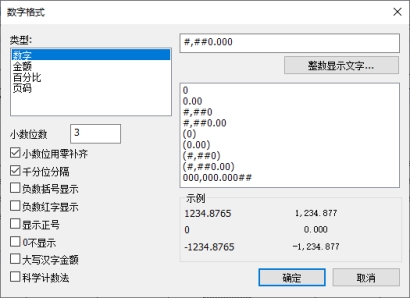
字符 |
含义 |
0 |
数字占位符。显示一个数字或 0。如果表达式在格式字符串中出现 0 的位置上有数字,则显示该数字;否则在该位置显示 0。 |
# |
数字占位符。显示一个数字或不显示任何数字。如果表达式在格式字符串中出现 # 字符的位置上有数字,则显示该数字;否则该位置不显示任何数字。 |
. |
小数点占位符。小数点占位符确定小数点分隔符两侧显示的数字个数。如果格式表达式中该符号的左侧只包含 # 字符,则小于 1 的数字将以小数点分隔符开头。若要显示与小数一起显示的前导零,请将零用作小数点分隔符左侧的第一个数字占位符。在某些区域设置中,逗号用作小数点分隔符。格式化输出中用作小数点占位符的实际字符取决于系统所识别的数字格式。这样,即使所在的区域使用逗号作为小数点占位符,也应该使用句点作为格式中的小数点占位符。格式化的字符串将以相应于区域设置的正确格式显示。 |
, |
千分位分隔符。只要千分位分隔符在格式串中出现,超过 1000 的数据就会显示千分位。如:“#,##0.00”,“0.00,”这两种方式都可以。 |
% |
百分比占位符。用 100 乘以数据再格式化,并在最后显示百分比符号(%)。 |
( 与 ) |
负数括号显示占位符。在格式化负数时,负数符号不会生成,而是在左右两端加上“(”与“)”。 |
$ |
货币符号占位符。根据 Windows 系统当前的区域设置得到对应货币表示符号,并显示在货币符号占位符出现的位置。 |
$$ |
汉字大写金额格式。当格式串仅为两个$符号时,数字将以大写金额的方式显示,格式化之前数字保留两位小数,按四舍五入规则截除多余小数位。 |
$$+普通格式 |
汉字大写数字格式。当格式串为两个$符号加普通数据格式时,数字将以大写数字的方式显示。 |
$$$ |
纯汉字大写数字格式。当格式串中同时包含三个连在一起的$符号时,表示数字将被格式化成纯大写金额数字。 |
; |
分别定义正数值,负数值与零值的显示格式占位符。见下面详细说明。 |
e |
格式串中首字母为 e 表示采用科学计数法。 |
其它字符 |
根据其出现位置,会追加在格式化出来的数字文字的左端或右端。 |
如果对正数值,负数值与零值要按照不同的格式规则进行格式化时,可以为每种类型数字设定不同的显示格式,每种类型数字的显示格式通过“;”分隔。第一部分为正数的显示格式,第二部分为负数的显示格式,第三部分为零的显示格式。如果负数的显示格式或零的显示格式没有设置,这其应用正数的显示格式。
举例:实现零值不显示的显示格式为“#,##0.00;;#”,正数的显示格式为“#,##0.00”;负数的显示格式为空,负数与正数应用相同的显示格式。零的显示格式为“#”,所以 0 不会格式化出任何文字,从而实现 0 值不显示。
在模板设计器中插入图片是常用的设计器操作,例如将电子公章插入报表,电器签名图片插入报表。以下步骤介绍报表插入图片的方法
1)在顶部工具栏选择图片框,点击图片框,将鼠标移动到报表中,再点击一次即可将图片框插入。
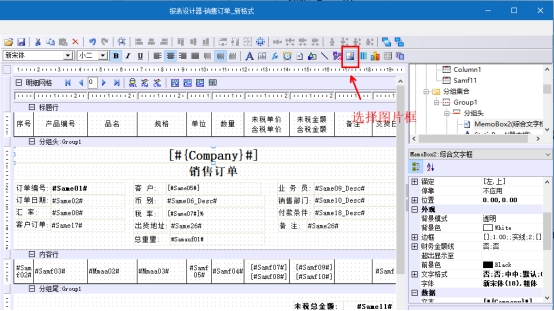
2)选中插入的图片框,在右侧的属性中选择图像属性,点击右侧的三个点按钮打开图片挑选,选择需要的图片
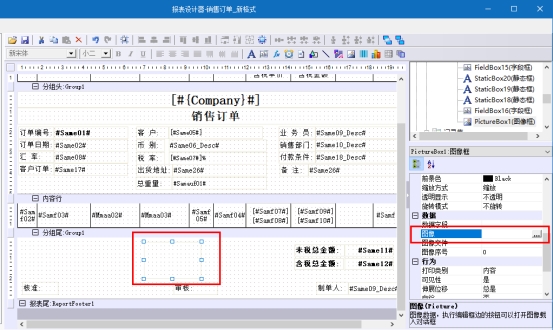
3)在载入图像点击载入按钮,在弹出的文件选择框中选择图片文件,在此模式下图片将以文件嵌入报表中,不管报表移动到何处都可以预览图片

4)载入的图片将显示在报表中,调整图片的大小和位置即可完成图片插入。
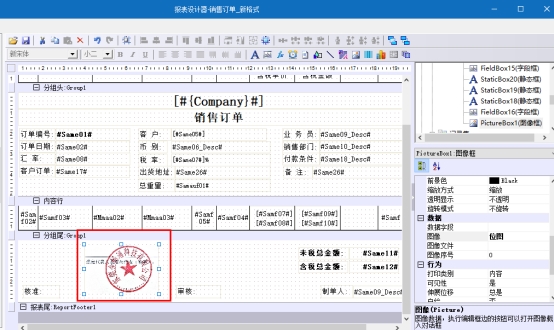
条形码(barcode)是将宽度不等的多个黑条和空白,按照一定的编码规则排列,用以表达一组信息的图形标识符。常见的条形码是由反射率相差很大的黑条(简称条)和白条(简称空)排成的平行线图案。条形码可以标出物品的生产国、制造厂家、商品名称、生产日期、图书分类号、邮件起止地点、类别、日期等许多信息,因而在商品流通、图书管理、邮政管理、银行系统等许多领域都得到广泛的应用。
模板设计器支持市面上所有的条码和二维码格式,设置条码和二维码简单快捷,只需指定条码内容即可动态生成条码,本步骤介绍如何插入条码
1)在工具栏点击条码框,点击后将鼠标移动到报表内,再点击一次即可插入条码框
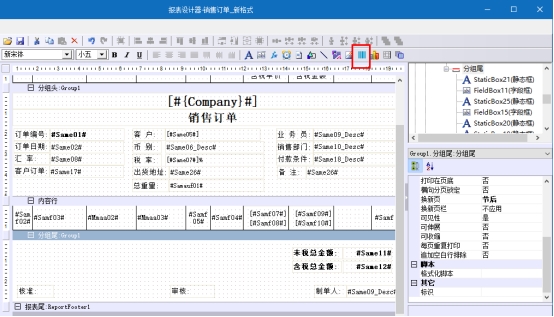
2)选中上一步骤插入的空白条码框,在右侧的属性中选择条码类型
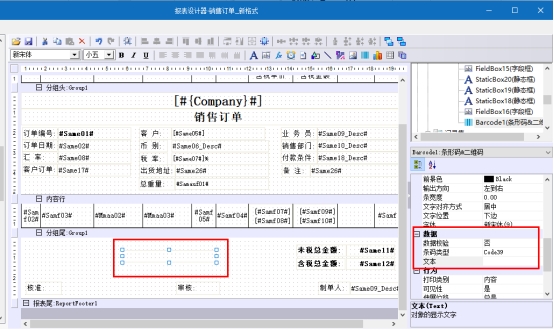
设计器已支持市面上所有的一维码和二维码,以下说明一维码和二维码的选择
QRCode是目前国内用得最多的二维码,二维码在条形码(Barcode)部件框中实现,在其“条码类型”属性中可以选择二维码。
码制的字符集只能是数字。 只表达数字的话,这个码制的密度是最高的。外箱条码ITF-14具有外框,数据必须为14位,对印刷精度要求不高,比较适合直接印制(热转换或喷墨)于表面不够光滑、受力后尺寸易变形的包装材料,如瓦楞纸或纤维板上。
只能表示数字,有两种单元宽度。每个条码字符由五个条组成,其中两个宽条,其余为窄条。这种条码的空不表示信息,只用来分隔条,一般取与窄条相同的宽度。
只能表示数字0到9。当采用Matrix25码的编码规范,而采用ITF25码的启始符和终止符时,生成的条码就是中国邮政码。我公司的LabelShop条码标签打印软件可打印中国邮政码!
也称为3 of 9 code、USD-3或者LOGMARS,由于编制简单、能够对任意长度的数据进行编码、支持设备广泛等特性而被广泛采用。
可使用ASCII全部128个字符。
Code128A:字符集包括大写字母、数字、常用标点符号和一些控制符。
Code128B:字符集包括大小写字母、数字、常用标点符号。
Code128C:字符集为纯数字序列。
Code128Auto:是将上述三种字符集最佳优化组合。
EAN-128(GS1-128)是由UPC/EAN指定代表意义规则的128码,编码方式同Code128条码,条码的数据必须符合规范要求。
必须是纯的数字0-9,带有一位检验码。主要使用在图书馆和零售应用中。在MSI字体中,使用圆括号来表示开始和结束字符。
(邮政数字编码技术)条形码用来对美国邮件代码进行编码,由5位或9位或11位数字组成
这是一个自检码,没有校验位;用照片实验室,图书馆,内容仅支持0~9、+ - / $ . : 等6个特殊符号。
纯数字数据,而且位数是7位,最后一位为校验码,组成8位数字。主要用于各种商品零售行业包装印刷。
纯数字数据,而且位数是12位,最后一位为校验码,组成13位数字。主要用于各种商品零售行业包装印刷。
UPC-A:商品条码,是纯数字,而且位数是11位,在编码过后外加一位校验码,组成12位数字,主要在美国和加拿大使用。
UPC-E:商品条码,是纯数字,是由UPC-A缩减而成,位数是7位,而且首位必须为0,在编码过后外加一位校验码,组成8位数字。
UPC-Supp2:特性同 UPC-A,后面附加之2码条形码通常使用于价格用途。
UPC-Supp5:特性同 UPC-A,后面附加之5码条形码通常使用于价格用途
纯数字数据。Pharmacode One Track(单轨)与Pharmacode Two Track(双规轨)都支持。Pharmacode是一种用于药店、医院、船运公司和药品生产设施的供应链管理的条形码。
3)选择条码绑定的栏位,一般的的一维码打印都会使用动态字段,本次将绑定一维码内容为单据号码,本次假定条码用于仓库条码的扫码,本次类型选择CODE128
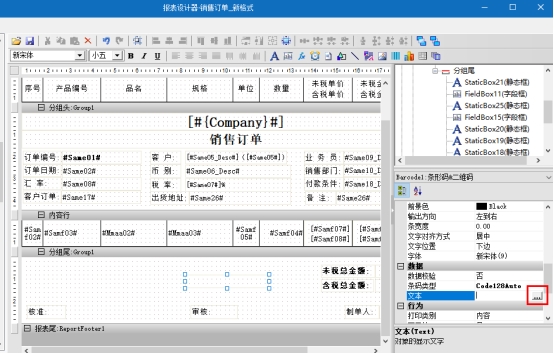
4)在字段选择框里点击“插入域”按钮选择字段,并选择引用类型为“字段”,字段选择Same01(本次使用订单号作为条码内容)
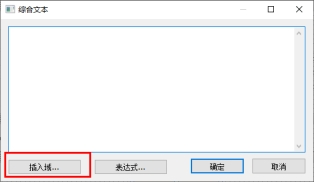
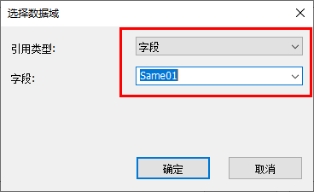
5)选择完条码后将在报表区域显示条码,调整条码位置和大小即可完成一维码插入,如果需要切换成二维码只需要在右侧的属性中奖条码类型选择为QRCODE则可以切换